Seit WordPress 5.1 – Neue Link Attribute „noopener“ und „norefferer“

Hallo Liebe Leser, in diesem Artikel möchte ich Euch eine „ungebetene“ Veränderung in WordPress seit der Version 5.1 vorstellen. Natürlich gebe ich Euch auch die passende Lösung an die Hand. WordPress fügt jedem externen und internen Link zunächst hinzu, dass die neue Seite in einem neuen Tab geöffnet wird. Diese werden mit dem HTML Code „_blank“ angezeigt. Danach werden die Attribute „noopener“ und „norefferer“ automatisch hinzugefügt.
Leider nützt es nichts, wenn ihr den Code einfach im Texteditor des jeweiligen Beitrages löscht, denn bei jedem Speichern, werden die Links wieder mit diesen Attributen wieder ergänzt und gespeichert.
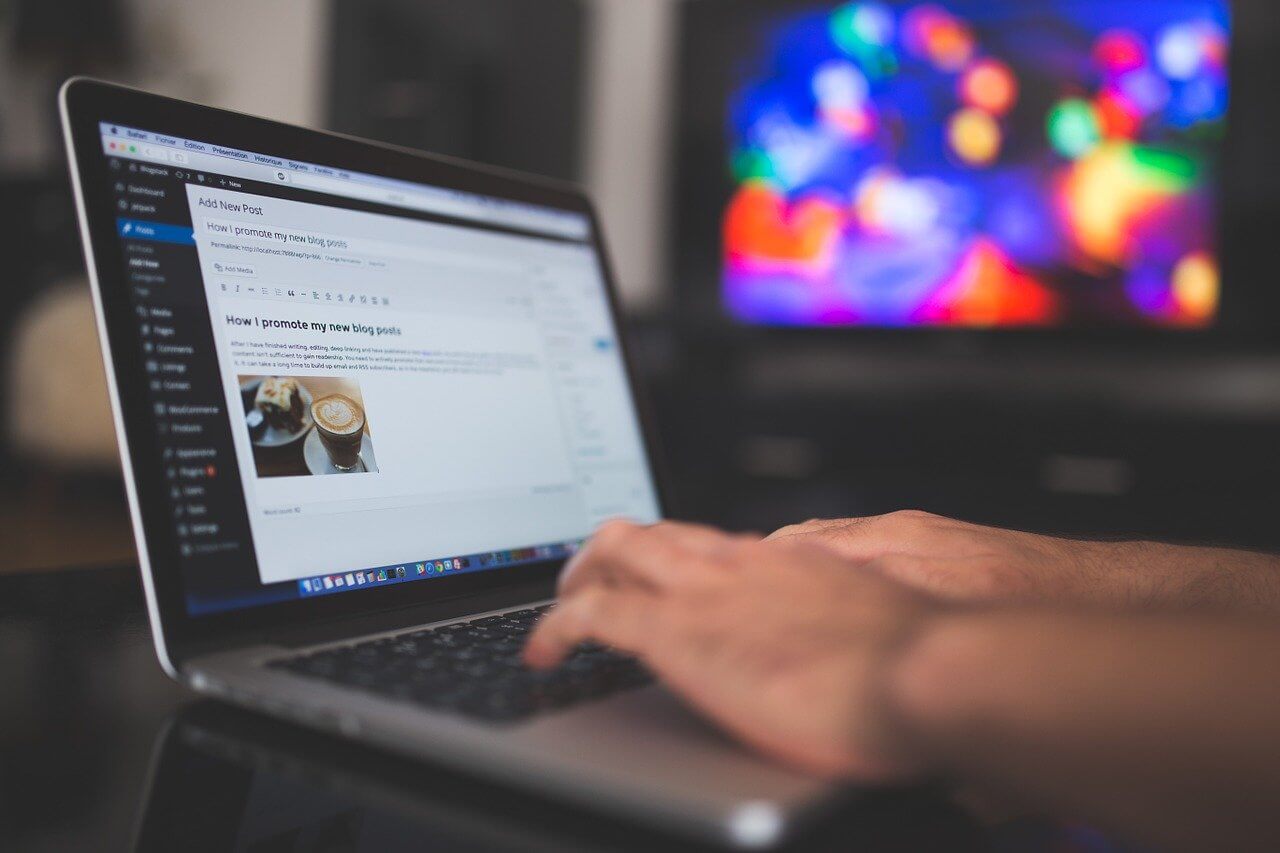
Die Link Attribute „noopener“ und „norefferer“
Aber was bedeuten diese beiden Attribute und wieso sind diese so wichtig? Das Attribut „noopener“ verhindert einfach nur, dass ihr auf eine andere Website weitergeleitet werdet, die ihr selber angegeben habt. Daher macht dieses Attribut durchaus weiterhin Sinn. Falls ihr dieses Attribut trotzdem löschen wollt, könnt ihr einfach folgenden Code in die function.php Datei einfügen.
add_filter( 'wp_targeted_link_rel', 'my_targeted_link_rel_remove_noreferrer',999);
function my_targeted_link_rel_remove_noreferrer( $rel_values ) {
return preg_replace( '/noreferrer\s*/i', '', $rel_values );
}
Das Attribut „norefferer“ ist dagegen, besonders bei Affiliate Websites, sehr hinderlich. Es kann verhindern, dass euer eigener Affiliatelink nicht ordnungsgemäß übermittelt wird und euch dadurch wichtige Provisionen verloren gehen. Daher empfehle ich euch, dass ihr dieses Attribut auf jeden Fall entfernt. Der dazugehörige Code für die function.php lautet folgendermaßen:
function my_formatter($content) {
$replace = array(" noreferrer" => "" );
$new_content = strtr($content, $replace);
return $new_content;
}
add_filter('the_content', 'my_formatter', 999);
Exkurs function.php
Falls ihr auch fragt, wo ihr die function.php Datei findet? Es gibt zwei Möglichkeiten, wie ihr den HTML Code in die function.php Datei einfügen könnt.
- Über das WordPress Dashboard findet ihr unter „Design“ und „Theme-Editor“ im rechten Bereich alle Dateien, die zu dem WordPress Template gehören. Dort findet ihr dann auch die function.php Datei. Klickt diese einfach an. Am Ende könnt ihr den HTML Code einfügen. Danach einfach nur noch auch speichern klicken.
- Bei manchen WordPress Templates findet ihr die function.php Datei nicht im Theme-Editor. Aber keine Panik. Ihr findet diese Datei auch auf dem FTP Server. Öffnet dazu einfach bei eurem Webhoster den Server und sucht unter „Dateien“ eure WordPress Installation. Dort navigiert ihr euch zu „wp-content“ und „Themes“. Falls ihr hier noch mehre Themes habt, wählt ihr dieses aus, welches ihr auch aktuell nutzt. Dort fiundet ihr dann die richtige function.php Datei. Hier könnt ihr dann den HTML Code einfügen und abspeichern.
Falls ihr aber nicht in der function.php Datei arbeiten möchtet, könnt ihr auch ein WordPress Plugin dazu nutzen. Hier möchte ich aber kein spezielles Plugin empfehlen, da ich finde, es tendenziell immer besser ist, wenn man so wenig Plugins wie möglich nutzt. Sucht daher am besten selber in einer Suchmaschine eurer Wahl nach einem passenden Plugin.




[…] worden sein. Da Du aber keinen Zugriff auf Dein WordPress Backend hast, musst Du Dich über den FTP Server anmelden. Wir verwenden dazu Filezilla. Dort navigierst Du Dich dann in den Ordner WP-Content. Dort […]